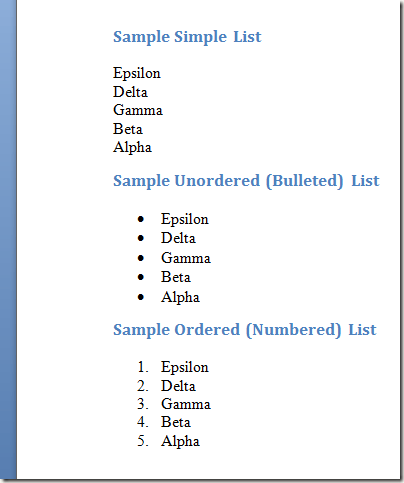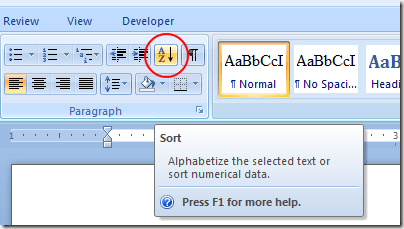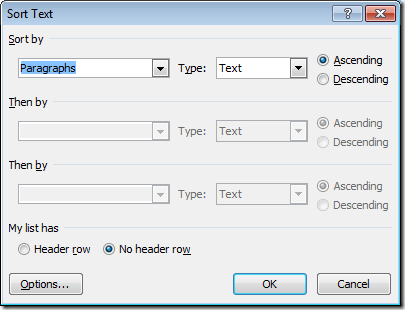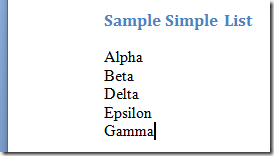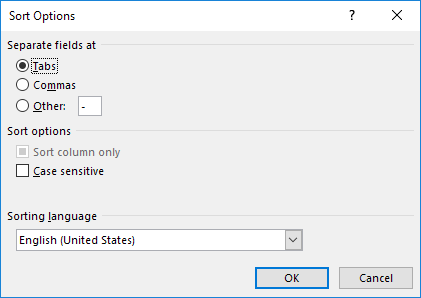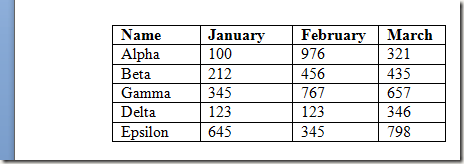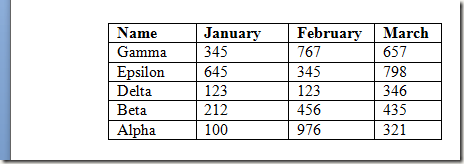Amikor a legtöbb ember úgy gondolja, hogy szétválogatja a szöveget egy alkalmazásban, úgy gondolják, hogy cellákat rendeznek egy Excel táblázatban. Azonban a szöveget szétválaszthatja Word-ben, amíg van valami, amely megmondja a Word-nek, hogy a különböző szövegrészek megkezdődnek és végződnek.
Ebben a cikkben megmutathatok néhány módot, szöveget, listákat és táblázatokat. Vegye figyelembe, hogy ha már van Excel adata, könnyen helyezze be az Excel táblázatot a Word dokumentumba.
A listák rendezése Wordben
Háromféle listát lehet rendezni Szó. Az első fajta egyszerűen olyan szavak vagy kifejezések listája, amelyek mindegyike külön vonalat foglal el. A második típus nem rendezett vagy felsorolt listák. A harmadik sorrendben vagy számozott listákban van.
Mindegyik esetben egy sortörés (más néven kocsi visszatér) mondja meg a Word-t, ahol egy szó vagy kifejezés befejeződik, és a következő kezdődik. Így állíthatja be a Word a dokumentumban a szöveget.
az egér. Egyszerűen kezdje a lista elején, tartsa lenyomva a bal egérgombot, és húzza az egeret addig, amíg a teljes listát ki nem választja.
Ezután kattintson a Kezdőlapfülre a Szalagés keresse meg a Bekezdéscímű részt. Keressen egy gombot az Aés a Zbetűkkel és egy lefelé mutató nyíllal. Ez a Rendezésparancs. Kattintson a Rendezésgombra, és a Word megnyitja a Szöveg rendezéseablakot.
A Szöveg rendezéseablakban észreveheti, hogy számos lehetőség létezik. Először meg kell jelölnie, hogy rendezni szeretné a bekezdésben kiválasztott szöveget. Annak ellenére, hogy soronként csak egy szót használunk, a Word mindig úgy tekinti, hogy az egyes sorok saját bekezdéssé válnak, mivel megnyomta az Enter gombot a következő sorhoz. A bekezdés szerinti rendezés az alapértelmezett beállítás.
Ezután el kell mondanunk a Word-nek, hogy mi rendezünk. Keresse meg a Típusfeliratú legördülő menüt, majd válassza a Szöveglehetőséget. Ez az alapértelmezett beállítás is. Végezetül meg kell mondanunk a Word-nek, hogy a növekvő (A-tól Z-ig) sorrendet vagy csökkenő sorrendet (Z-tól A-ig) rendezzük. A Növekvősorrend az alapértelmezett beállítás. Ha kész, kattintson az OKgombra, és a Word a választott beállításokkal rendezi a szöveget.
mostantól a szöveg növekvő sorrendben A-től Z-ig rendeződik. Ezen felül, ha rákattint az Beállításokgombra, akkor konfigurálhatja a speciális beállításokat, például a terepi elkülönítőt, és hogy képes legyen a kis- és nagybetűket érzékelni.
Szövegszerkesztés a táblázatokban
Ez a fajta rendezés talán jobban ismerősnek tűnhet, ha gyakran rendezi az adatokat az Excel-ben. Az Excel munkalaphoz hasonlóan a táblázat sorokat, oszlopokat tartalmaz, és tartalmazhat címeket az első sorban. Szerencsére a Word ugyanolyan rugalmasságot nyújt az Excelben található szövegek rendezéséhez.
Tegyük fel, hogy van egy táblája a Word-ben, amely az alábbiak szerint néz ki.
Vegye figyelembe, hogy vannak oszlopcímek az első sorban, és az első oszlop tartalmazza a rendezni kívánt szöveget. Tegyük fel, hogy ezt az időpontot csökkenő sorrendben rendezzük. Válassza ki a teljes táblázatot, és ismét kattintson a Rendezésgombra a RibbonBekezdésszakaszában.
a Rendezésablak bal alsó sarkában a Word már észlelte az első sorban lévő címeket. Vegye figyelembe továbbá, hogy az első Rendezés szerintlegördülő menüben az Névoszlopfejléc van az opcionális mezőben.
A többi opció ugyanaz marad kivéve, hogy a rendezési irány megváltoztatása Csökkenő. Ha elkészült, kattintson az OKgombra, és a Word rendezi a táblázatot a választott beállítások segítségével.
A szöveg szétválogatása Word-ben egyszerű, mindaddig, amíg van módja annak, hogy megmondja a Word-nek, mi választja el az egyik elemet a következőtől. Ha egy kicsit játszol a rendezési beállításokkal, felfedezheti, hogy a Word dokumentumban több oszlopot, sőt tabulátor és vesszővel elválasztott szöveget is rendezhet.
Bár nem olyan hasznos, mint az Excelben lévő adatok rendezése mentheti el magának egy kis időt a Word-ben, mivel az alkalmazás rendezi a bekezdést és a táblázatot az Ön számára egy hasonló munkaterületet használó Excel-munkalapon. Enjoy!